Een failover uitvoeren van on-premises naar Azure
In dit artikel wordt beschreven hoe u een failover uitvoert van on-premises machines naar Azure in Azure Site Recovery
Voordat u begint
- Meer informatie over het failoverproces in herstel na noodgevallen.
- Als u een failover wilt uitvoeren voor meerdere machines, leert u hoe u machines samen verzamelt in een herstelplan.
- Voordat u een volledige failover uitvoert, voert u een noodherstelanalyse uit om ervoor te zorgen dat alles werkt zoals verwacht.
Verbinding maken na failover voorbereiden
Om ervoor te zorgen dat u verbinding kunt maken met de Azure-VM's die na een failover zijn gemaakt, moet u hier een aantal dingen doen die u on-premises moet doen voordat u een failover uitvoert.
On-premises voorbereiden om verbinding te maken na een failover
Als u na een failover verbinding wilt maken met Azure-VM's met behulp van RDP/SSH, moet u een aantal dingen on-premises doen voordat u een failover uitvoert.
| Na failover | Locatie | Acties |
|---|---|---|
| Virtuele Azure-machine met Windows | On-premises machine vóór failover | Als u toegang wilt krijgen tot de Virtuele Azure-machine via internet, schakelt u RDP in en zorgt u ervoor dat TCP- en UDP-regels zijn toegevoegd voor Openbaar en dat RDP is toegestaan voor alle profielen in Door Windows Firewall>toegestane apps. Als u toegang wilt krijgen tot de Azure-VM via een site-naar-site-verbinding, schakelt u RDP op de computer in en zorgt u ervoor dat RDP is toegestaan in de Windows Firewall-apps> en -functies voor domein- en privénetwerken. Verwijder statische permanente routes en WinHTTP-proxy. Zorg ervoor dat het SAN-beleid van het besturingssysteem is ingesteld op OnlineAll. Meer informatie. Zorg ervoor dat er geen Windows-updates in behandeling zijn op de VIRTUELE machine wanneer u een failover activeert. Windows Update kan worden gestart wanneer u een failover uitvoert en u kunt zich pas aanmelden bij de VM als de update is voltooid. |
| Virtuele Azure-machine waarop Linux wordt uitgevoerd | On-premises machine vóór failover | Zorg ervoor dat de Secure Shell-service op de VIRTUELE machine is ingesteld om automatisch te starten bij het opstarten van het systeem. Controleer of er in de firewallregels is ingesteld dat SSH-verbindingen zijn toegestaan. |
Een failover uitvoeren
In deze procedure wordt beschreven hoe u een failover uitvoert voor een herstelplan. Als u een failover voor één VIRTUELE machine wilt uitvoeren, volgt u de instructies voor een VMware-VM, een fysieke server of een Hyper-V-VM.
Voer de failover van het herstelplan als volgt uit:
Selecteer in de Site Recovery-kluis de optie Herstelplannen>recoveryplan_name.
Klik op Failover.
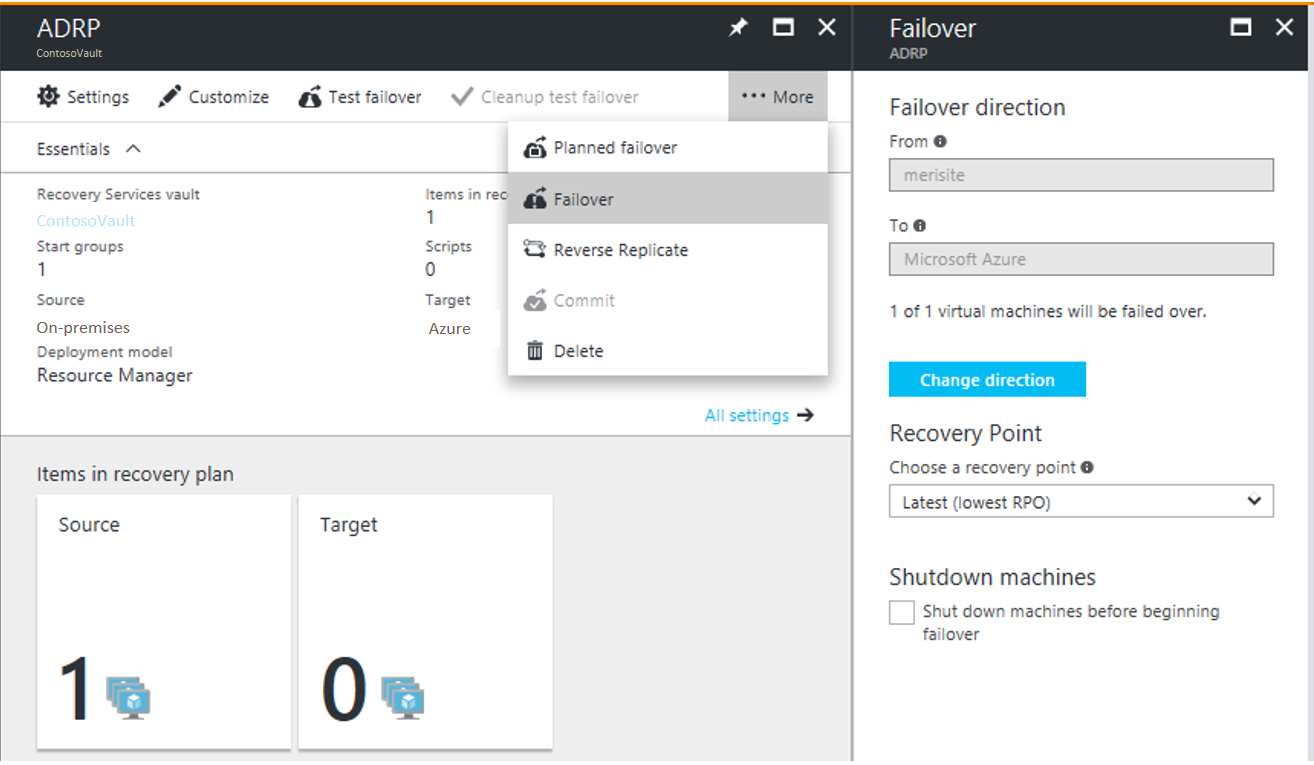
Laat in de richting failoverfailover>de standaardwaarde staan als u repliceert naar Azure.
Selecteer in Failover een herstelpunt waarnaar een failover moet worden uitgevoerd.
- Laatste: Gebruik het laatste punt. Hiermee worden alle gegevens verwerkt die naar de Site Recovery-service zijn verzonden en wordt er een herstelpunt voor elke computer gemaakt. Deze optie biedt de laagste RPO (Recovery Point Objective) omdat de VM die is gemaakt na een failover alle gegevens bevat die naar Site Recovery zijn gerepliceerd toen de failover werd geactiveerd. Houd er rekening mee dat wanneer de bronregio uitvalt, er geen logboekverwerking meer mogelijk is. U moet dus een failover uitvoeren naar het meest recente verwerkte herstelpunt. Zie het volgende punt om meer te begrijpen.
- Laatst verwerkt: gebruik deze optie om een failover van VM's uit te voeren naar het meest recente herstelpunt dat al door Site Recovery is verwerkt. U ziet het meest recente verwerkte herstelpunt in de meest recente herstelpunten van de VIRTUELE machine. Deze optie biedt een lage RTO omdat er geen tijd wordt besteed aan het verwerken van de niet-verwerkte gegevens
- Meest recente app-consistent: gebruik deze optie om failover-VM's uit te voeren naar het meest recente toepassingsconsistente herstelpunt dat door Site Recovery is verwerkt.
- Meest recente verwerkte multi-VM: Met deze optie maken VM's deel uit van een failover van een replicatiegroep naar het meest recente algemene multi-VM-consistente herstelpunt. Andere virtuele machines voeren een failover uit naar het meest recente verwerkte herstelpunt. Deze optie is alleen bedoeld voor herstelplannen waarvoor ten minste één VM met consistentie voor meerdere VM's is ingeschakeld.
- Meest recente multi-VM-app-consistent: Met deze optie maken VM's deel uit van een failover van een replicatiegroep naar het meest recente algemene toepassingsconsistente herstelpunt voor meerdere VM's. Failover van andere virtuele machines naar het meest recente toepassingsconsistente herstelpunt. Alleen voor herstelplannen met ten minste één VM waarvoor consistentie met meerdere VM's is ingeschakeld.
- Aangepast: Niet beschikbaar voor herstelplannen. Deze optie is alleen bedoeld voor failover van afzonderlijke VM's.
Selecteer De computer afsluiten voordat u een failover start als u wilt dat Site Recovery bron-VM's afsluit voordat u de failover start. De failover wordt voortgezet zelfs als het afsluiten is mislukt.
Notitie
Als u een failover uitvoert voor Hyper-V-VM's, probeert het afsluiten de on-premises gegevens die nog niet naar de service zijn verzonden, te synchroniseren en te repliceren voordat de failover wordt geactiveerd.
Volg de voortgang van de failover op de pagina Taken . Zelfs als er fouten optreden, wordt het herstelplan uitgevoerd totdat het is voltooid.
Meld u na de failover aan bij de VM om deze te valideren.
Als u wilt overschakelen naar een ander herstelpunt dat moet worden gebruikt voor de failover, gebruikt u Herstelpunt wijzigen.
Wanneer u klaar bent, kunt u de failover doorvoeren. Met de actie Doorvoeren worden alle herstelpunten verwijderd die beschikbaar zijn voor de service. De optie Herstelpunt wijzigen is niet meer beschikbaar.
Een geplande failover uitvoeren (Hyper-V)
U kunt een geplande failover uitvoeren voor Virtuele Hyper-V-machines.
- Een geplande failover is een failoveroptie zonder gegevensverlies.
- Wanneer een geplande failover wordt geactiveerd, worden eerst de virtuele bronmachines afgesloten, worden de meest recente gegevens gesynchroniseerd en wordt vervolgens een failover geactiveerd.
- U voert een geplande failover uit met behulp van de optie Geplande failover . Het wordt op een vergelijkbare manier uitgevoerd als een normale failover.
Failovers bijhouden
Er zijn een aantal taken gekoppeld aan failover.
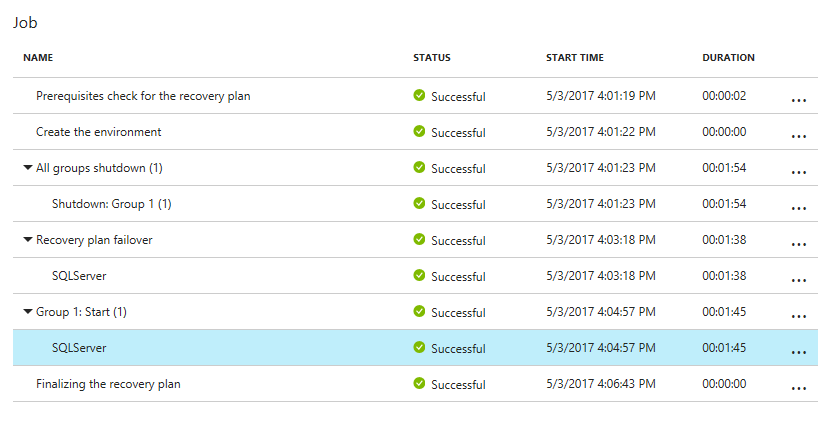
- Controle van vereisten: zorgt ervoor dat aan alle vereiste voorwaarden voor failover wordt voldaan.
- Failover: hiermee worden de gegevens verwerkt, zodat er een Virtuele Azure-machine van kan worden gemaakt. Als u het meest recente herstelpunt hebt gekozen, wordt er een herstelpunt gemaakt op basis van de gegevens die naar de service zijn verzonden.
- Start: Hiermee maakt u een Azure-VM met behulp van de gegevens die in de vorige stap zijn verwerkt.
Waarschuwing
Annuleer geen failover die wordt uitgevoerd: voordat de failover wordt gestart, wordt de replicatie gestopt voor de VIRTUELE machine. Als u een actieve taak annuleert, stopt de failover, maar wordt de VM niet gerepliceerd. Replicatie kan niet opnieuw worden gestart.
Extra failovertijd
In sommige gevallen is voor vm-failover een tussenliggende stap vereist die meestal ongeveer acht tot 10 minuten duurt. Dit zijn de machines die worden beïnvloed door deze extra stap/tijd:
- Virtuele VMware-machines met een Mobility-service versie ouder dan 9.8.
- Fysieke servers en Hyper-V-VM's die zijn beveiligd als fysieke servers.
- VMware Linux-VMs.
- VMware-VM's waarop deze stuurprogramma's niet aanwezig zijn als opstartstuurprogramma's:
- storvsc
- vmbus
- storflt
- intelide
- Atapi
- VMware-VM's waarvoor DHCP niet is ingeschakeld, ongeacht of ze DHCP of statische IP-adressen gebruiken.
Acties automatiseren tijdens failover
Mogelijk wilt u acties automatiseren tijdens een failover. Hiervoor kunt u scripts of Azure Automation-runbooks gebruiken in herstelplannen.
- Meer informatie over het maken en aanpassen van herstelplannen, waaronder het toevoegen van scripts.
- Meer informatie over het toevoegen van Azure Automation-runbooks aan herstelplannen.
Instellingen configureren na failover
Stationsletters behouden na een failover
Site Recovery verwerkt het bewaren van stationsletters. Als u schijven uitsluit tijdens vm-replicatie, bekijkt u een voorbeeld van hoe dit werkt.
Voorbereiden in Azure om verbinding te maken na een failover
Als u verbinding wilt maken met Azure-VM's die zijn gemaakt na een failover met behulp van RDP of SSH, volgt u de vereisten die in de tabel worden samengevat.
| Failover | Locatie | Acties |
|---|---|---|
| Virtuele Azure-machine met Windows | Azure VM na failover | Voeg een openbaar IP-adres toe voor de VM. De regels voor netwerkbeveiligingsgroepen op de vm waarvoor een failover is uitgevoerd (en het Azure-subnet waarmee deze is verbonden) moeten binnenkomende verbindingen met de RDP-poort toestaan. Controleer diagnostische gegevens over opstarten om een schermopname van de virtuele machine te controleren. Als u geen verbinding kunt maken, controleert u of de VM wordt uitgevoerd en bekijkt u deze tips voor probleemoplossing. |
| Virtuele Azure-machine waarop Linux wordt uitgevoerd | Azure VM na failover | De regels voor netwerkbeveiligingsgroepen op de vm waarvoor een failover is uitgevoerd (en het Azure-subnet waarmee deze is verbonden) moeten binnenkomende verbindingen met de SSH-poort toestaan. Voeg een openbaar IP-adres toe voor de VM. Controleer diagnostische gegevens over opstarten voor een schermopname van de virtuele machine. |
Volg de stappen die hier worden beschreven om eventuele verbindingsproblemen na een failover op te lossen.
IP-adressering instellen
- Interne IP-adressen: Als u het interne IP-adres van een Azure-VM wilt instellen na een failover, hebt u een aantal opties:
- Hetzelfde IP-adres behouden: u kunt hetzelfde IP-adres op de Azure-VM gebruiken als het adres dat is toegewezen aan de on-premises machine.
- Gebruik een ander IP-adres: u kunt een ander IP-adres gebruiken voor de Azure-VM.
- Meer informatie over het instellen van interne IP-adressen.
- Externe IP-adressen: u kunt openbare IP-adressen behouden bij failover. Azure-VM's die zijn gemaakt als onderdeel van het failoverproces, moeten een openbaar Azure-IP-adres krijgen dat beschikbaar is in de Azure-regio. U kunt een openbaar IP-adres handmatig toewijzen of door het proces te automatiseren met een herstelplan. Meer informatie.
Volgende stappen
Nadat u een failover hebt uitgevoerd, moet u de beveiliging opnieuw beveiligen om te beginnen met het repliceren van de Virtuele Azure-machines naar de on-premises site. Nadat de replicatie actief is, kunt u een failback uitvoeren op locatie wanneer u klaar bent.
- Meer informatie over opnieuw beveiligen en failback.
- Bereid u voor op het opnieuw beveiligen en failback van VMware.
- Failback van Hyper-V-VM's.
- Meer informatie over het failover- en failbackproces voor fysieke servers.